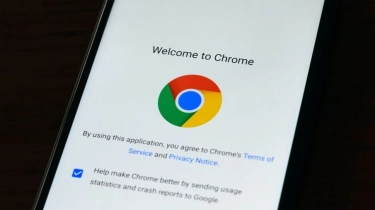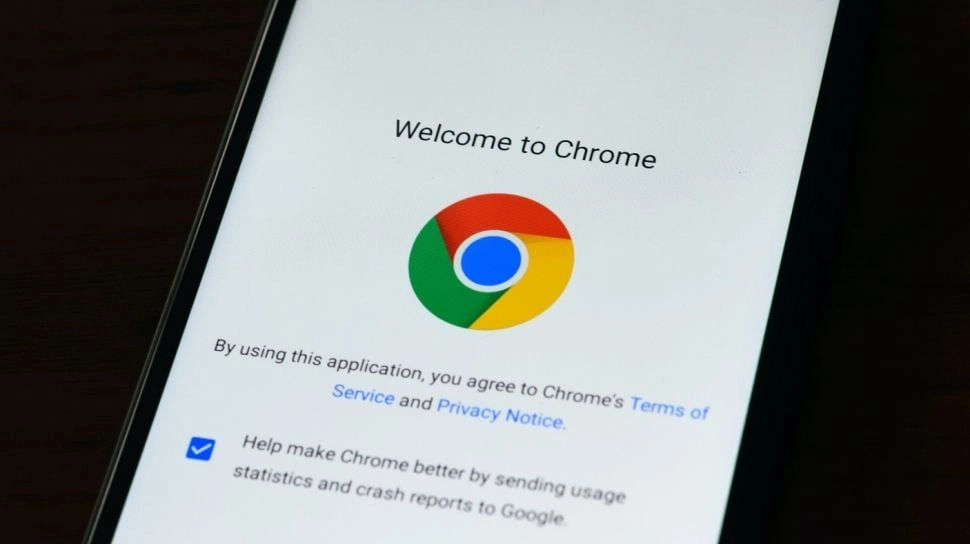
Cara Menghapus Ekstensi Google Chrome
Selama bertahun-tahun, Google Chrome telah berkembang menjadi salah satu browser paling populer di dunia dan sebagian besar penggunanya telah memanfaatkan ekstensi yang ditawarkan Google Chrome.
Namun, pengguna mungkin ingin menghapus ekstensi Google Chrome karena alasan tertentu. Berikut ini cara menghapus ekstensi Google Chrome di browser versi desktop:
Cara menghapus atau menonaktifkan ekstensi Google Chrome
Pengguna dapat membuka atau mengelola ekstensi dengan mengklik ikon potongan puzzle di dekat gambar profil akun Google di pojok kanan atas.
Dari menu yang muncul, klik opsi Manage extensions. Ini akan membuka tab baru.
Untuk menghapus ekstensi Google Chrome, pilih Remove. Pengguna juga dapat dengan mudah mengaktifkan dan menonaktifkan ekstensi, misalnya jika add-on penawaran terlalu agresif tetapi pengguna berencana menggunakannya nanti.
Tak hanya menghapusnya, pengguna juga bisa menambahkan ekstensi lain. Berikut ini untuk menambahkan ekstensi Google Chrome:
![Ilustrasi Google Chrome di desktop. [Shutterstock]](https://media.suara.com/pictures/653x366/2019/12/16/27475-google-chrome.jpg) Ilustrasi Google Chrome di desktop. [Shutterstock]
Ilustrasi Google Chrome di desktop. [Shutterstock]Tempat bagi sebagian besar ekstensi Chrome adalah Chrome Web Store milik Google. Telusuri ekstensi tertentu atau pilih kategori di sidebar kiri untuk menelusuri.
Jika ini pertama kalinya pengguna menambahkan ekstensi, sebaiknya jelajahi Extensions Starter Kit, yang mencakup bahan pokok seperti Zoom dan Google Terjemahan.
Kemudian klik pada ekstensi yang diinginkan untuk mempelajarinya lebih lanjut, termasuk praktik privasi dan ulasan penggunanya. Lalu, klik Add to Chrome untuk menginstalnya.
Pengguna akan melihat pemberitahuan ketika ekstensi siap digunakan.
Itulah cara mudah untuk menghapus ekstensi di Google Chrome maupun menambahkannya.